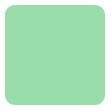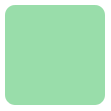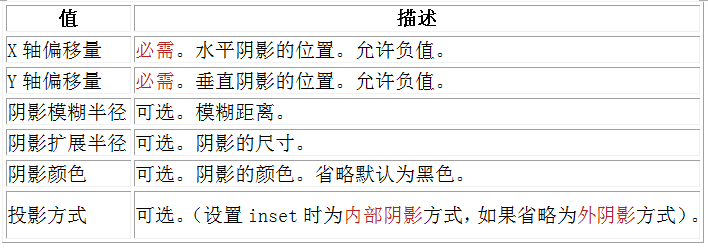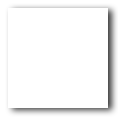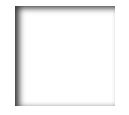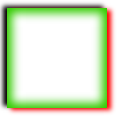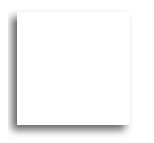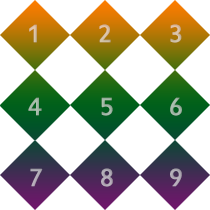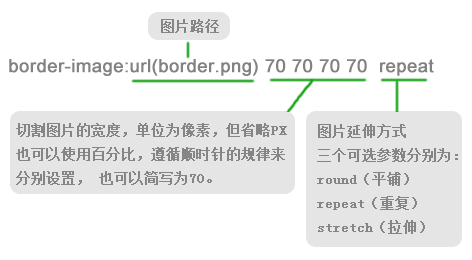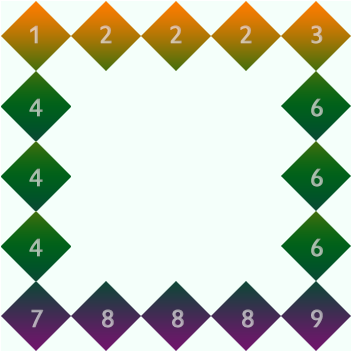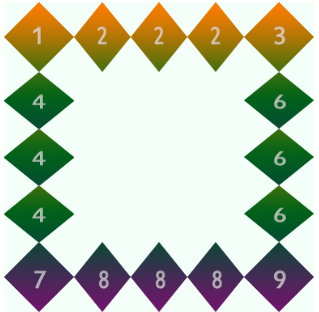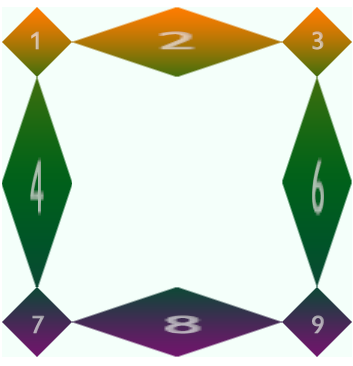圆角效果 border-radius
border-radius是向元素添加圆角边框。
使用方法:
border-radius:10px; /* 所有角都使用半径为10px的圆角 */
border-radius: 5px 4px 3px 2px; /* 四个半径值分别是左上角、右上角、右下角和左下角,顺时针 */
不要以为border-radius的值只能用px单位,你还可以用百分比或者em,但兼容性目前还不太好。
实心上半圆:
方法:把高度(height)设为宽度(width)的一半,并且只设置左上角和右上角的半径与元素的高度一致(大于也是可以的)。
div{
height:50px;/*是width的一半*/
100px;
background:#9da;
border-radius:50px 50px 0 0;/*半径至少设置为height的值*/
}
实心圆:
方法:把宽度(width)与高度(height)值设置为一致(也就是正方形),并且四个圆角值都设置为它们值的一半。如下代码:
div{
height:100px;/*与width设置一致*/
100px;
background:#9da;
border-radius:50px;/*四个圆角值都设置为宽度或高度值的一半*/
}
阴影 box-shadow(一)
box-shadow是向盒子添加阴影。支持添加一个或者多个。
很简单的一段代码,就实现了投影效果,酷毙了。我们来看下语法:
box-shadow: X轴偏移量 Y轴偏移量 [阴影模糊半径] [阴影扩展半径] [阴影颜色] [投影方式];
参数介绍:
注意:inset 可以写在参数的第一个或最后一个,其它位置是无效的。
为元素设置外阴影:
示例代码:
.box_shadow{
box-shadow:4px 2px 6px #333333;
}
效果:
为元素设置内阴影:
示例代码:
.box_shadow{
box-shadow:4px 2px 6px #333333 inset;
}
效果:
添加多个阴影:
以上的语法的介绍,就这么简单,如果添加多个阴影,只需用逗号隔开即可。如:
.box_shadow{
box-shadow:4px 2px 6px #f00, -4px -2px 6px #000, 0px 0px 12px 5px #33CC00 inset;
}
效果:
阴影 box-shadow(二)
1、阴影模糊半径与阴影扩展半径的区别
阴影模糊半径:此参数可选,其值只能是为正值,如果其值为0时,表示阴影不具有模糊效果,其值越大阴影的边缘就越模糊;
阴影扩展半径:此参数可选,其值可以是正负值,如果值为正,则整个阴影都延展扩大,反之值为负值时,则缩小;
2、X轴偏移量和Y轴偏移量值可以设置为负数
box-shadow: X轴偏移量 Y轴偏移量 [阴影模糊半径] [阴影扩展半径] [阴影颜色] [投影方式];
X轴偏移量为负数:
.boxshadow-outset{
100px;
height:100px;
box-shadow:-4px 4px 6px #666;
}
效果图:
Y轴偏移量为负数:
.boxshadow-outset{
100px;
height:100px;
box-shadow:4px -4px 6px #666;
}
效果图:
为边框应用图片 border-image
顾名思义就是为边框应用背景图片,它和我们常用的background属性比较相似。例如:
background:url(xx.jpg) 10px 20px no-repeat;
但是又比背景图片复杂一些。
想象一下:一个矩形,有四个边框。如果应用了边框图片,图片该怎么分布呢? 图片会自动被切割分成四等分。用于四个边框。 可以理解为它是一个切片工具,会自动把用做边框的图片切割。怎么切割呢?为了方便理解,做了一张特殊的图片,由9个矩形(70*70像素)拼成的一张图(210*210像素),并标注好序号,是不是像传说中的九宫图,如下:
我们把上图当作边框图片 来应用一下, 看一看是什么效果
根据border-image的语法:
#border-image{
background:#F4FFFA;
210px; height:210px; border:70px solid #ddd;
border-image:url(borderimg.png) 70 repeat
}
效果:
从序号可以看出div的四个角分别对应了背景图片的四个角。而2,4,6,8 被重复。5在哪?因为是从四周向中心切割图片的所以,5显示不出来。而在chrome浏览器中5是存在的,下图的样子:repeat的意思就是重复,目前因为是刚好被整除,效果看不出来。如果改下DIV的宽高,再来看重复的效果:
边角部分为裁掉了,可见repeat就是一直重复,然后超出部分剪裁掉,而且是居中开始重复。
Round 参数:Round可以理解为圆满的铺满。为了实现圆满所以会压缩(或拉伸);
#border-image {
170px;
height:170px;
border:70px solid;
border-image:url(borderimg.png) 70 round;
}
效果:
可见图片被压扁了。
Stretch 很好理解就是拉伸,有多长拉多长。有多远“滚”多远。
border-image:url(borderimg.png) 70 stretch
看一下效果:
2,4,6,8分别被拉伸显示。
注意:Chrome下,中间部分也会被拉伸,webkit浏览器对于round属性和repeat属性似乎没有区分,显示效果是一样的。
Firefox 26.0 下是可以准确区分的。